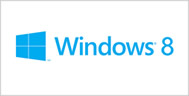
Windows8から、今まで標準搭載されていたDVD再生機能がMPEG-2やDolbyコーデックのライセンスやロイヤルティの関係で搭載されなくなりました。 (W)
Windows8でDVDを再生したい場合、光学ドライブなどに付属しているDVD再生ソフトやフリーのソフトなどをインストールすれば可能になりますが、Microsoftの“Windows Media Center”を使用してもDVDの再生が可能になります。
“Windows Media Center”をWindows8で使用するには、Windows8 Proの場合、「Windows 8 Media Center Pack」を入手し追加します。
Windows8無印の場合は、Proにアップデートできる「Windows 8 Pro Pack」を購入すれば”Windows Media Center”が含まれます。
「Windows 8 Media Center Pack」は2013/01/31まで無料で入手できます。 (G)
入手するにはWindows8 Proのプロダクトキーを送信し、「Windows 8 Media Center Pack」専用のプロダクトキーを送ってもらいます。
まず、Windows8のページから”ダウンロードと購入”⇒”機能の追加”をクリックするか、http://windows.microsoft.com/ja-JP/windows-8/feature-packsにアクセスします。
メールアドレスと文字列を入力し、”プロダクトキーを送る”をクリックします。
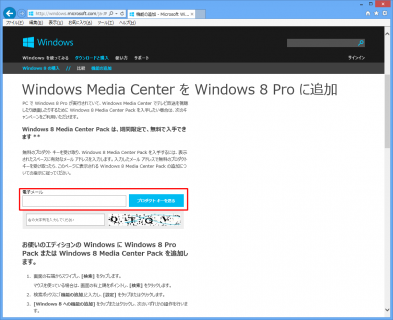
指定したメールアドレスに「Windows 8 Media Center Pack」のプロダクトキーが送られてきます。
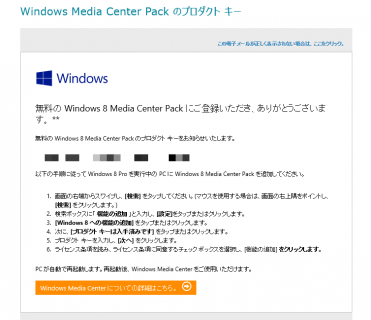
 data-ad-format="auto">
data-ad-format="auto">
data-ad-format="auto">
data-ad-format="auto">
機能の追加を行います。
Windowsキー( ) + Iキーなどからコントロールパネルを開き、”Windows 8 への機能の追加”をクリック
) + Iキーなどからコントロールパネルを開き、”Windows 8 への機能の追加”をクリック
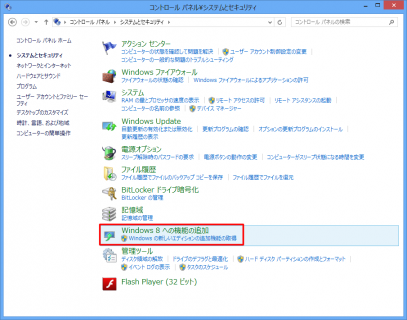
または、
“機能の追加”で検索し、”Windows 8 への機能の追加”をクリックします。
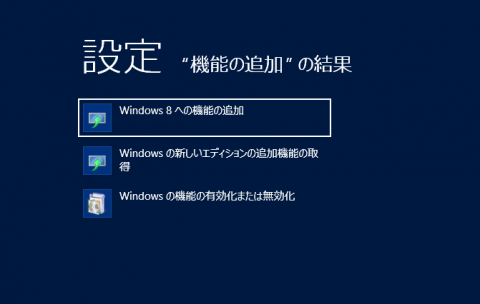
機能追加の画面が起動します。
“プロダクトキーは入手済みです”をクリック
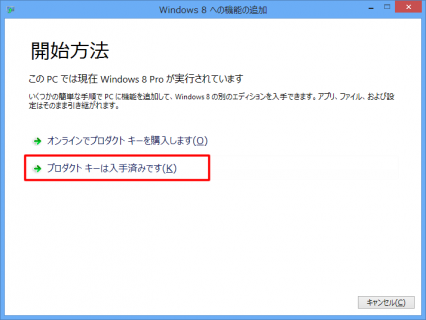
送られてきた「Windows 8 Media Center Pack」のプロダクトキーを入力し、”次へ”をクリック

“ライセンス条項に同意します”をチェックし、”機能の追加”をクリック
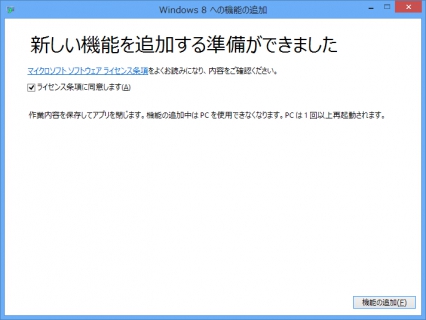
追加完了後、Windows Media Centerを起動します。
DVDの再生機能が含まれます。
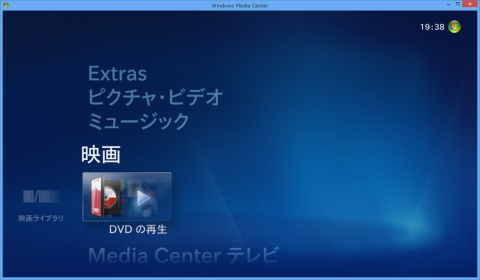
このDVDの再生機能はWindows Media Centerの機能です。
Windows Media PlayerにDVD再生機能が追加されるわけではありません。
こちらもあわせてどうぞ


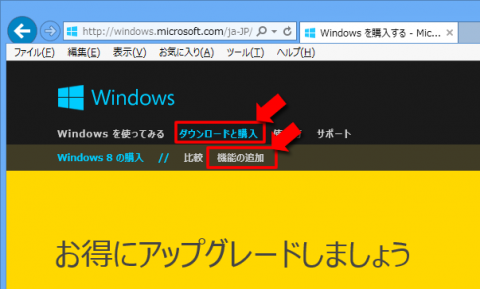
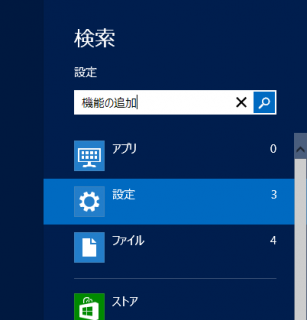


( ;∀;)ありがとうございます!
本当に助かりました!